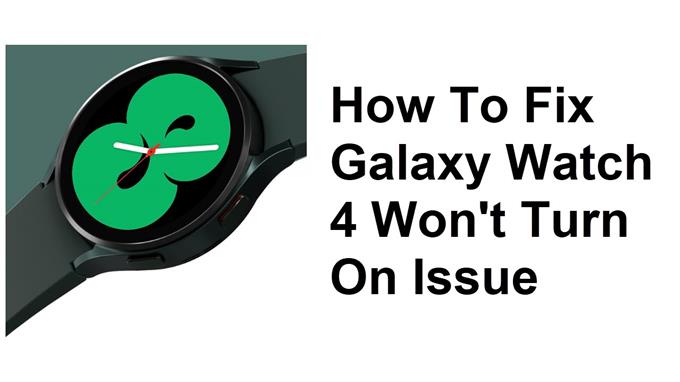Υπάρχουν διάφοροι παράγοντες που μπορούν να αναγκάσουν να μην ενεργοποιήσουν το Samsung Galaxy Watch 4. Θα μπορούσε να οφείλεται στην μπαταρία που δεν έχει αρκετή φόρτιση, ένα πρόβλημα λογισμικού ή ακόμα και ένα ζήτημα υλικού. Για να το διορθώσετε, θα χρειαστεί να εκτελέσετε διάφορα βήματα αντιμετώπισης προβλημάτων.
Το Samsung Galaxy Watch 4 είναι το τελευταίο smartwatch της Samsung και το πρώτο που χρησιμοποιεί το OS Wear της Google αντί του Tizen. Τώρα έχει ένα πιο ισχυρό οικοσύστημα με πολλές εφαρμογές για να διαλέξετε. Αυτό το smartwatch έρχεται με αρκετά εξαιρετικά χαρακτηριστικά, όπως μια βαθμολογία IP68, Super AMOLED οθόνη, καθώς και περισσότερο από 2 ημέρες ζωής της μπαταρίας σε μία μόνο φόρτιση.
Τι πρέπει να κάνω αν το ρολόι Galaxy δεν θα ενεργοποιηθεί;
Ένα από τα προβλήματα που μπορεί να αντιμετωπίσετε με το ρολόι του Galaxy είναι όταν δεν ενεργοποιείται. Αυτό μπορεί να είναι ένα ενοχλητικό ζήτημα, ειδικά αν θέλετε να χρησιμοποιήσετε τη συσκευή.
Εδώ είναι τι πρέπει να κάνετε για να διορθώσετε αυτό το πρόβλημα.
Λύση 1: Φορτίστε το Galaxy Watch 4 Smartwatch
Το πρώτο πράγμα που θα πρέπει να κάνετε είναι να βεβαιωθείτε ότι το ρολόι Galaxy έχει επαρκή χρέωση. Εάν το ρολόι αποφορτιστεί πλήρως τότε δεν θα ενεργοποιηθεί. Ο πραγματικός χρόνος φόρτισης θα ποικίλει ανάλογα με τον φορτιστή που χρησιμοποιείτε και την κατάσταση του ρολογιού. Δοκιμάστε να φορτίσετε το ρολόι Galaxy για τουλάχιστον και ώρα, στη συνέχεια, ελέγξτε αν ενεργοποιηθεί.
για να φορτίσετε σωστά το ρολόι Galaxy
Τοποθετήστε το smartwatch στην κορυφή του ασύρματου μαξιλαριού.
Αφήστε το ρολόι να χρεώσει για τουλάχιστον 1 ώρα.
Εάν η ένδειξη φόρτισης δεν εμφανίζεται, πατήστε το πλήκτρο Home (πλήκτρο ισχύος) μία φορά.
Εάν εμφανιστεί ένα σφάλμα κατά τη φόρτιση, αφαιρέστε το ρολόι από το φορτιστή, τοποθετήστε το πίσω στο κέντρο.
Εάν το ρολόι σας θερμαίνεται κατά τη φόρτιση αποσυνδέστε το σχηματισμό του φορτιστή, τότε κλείστε όλες τις εφαρμογές που τρέχουν. Όταν το ρολόι δροσερό, δοκιμάστε να το φορτίσετε ξανά.
Απαιτείται χρόνος: 5 λεπτά.
Πρόσθετα βήματα
- φροντίστε να χρησιμοποιήσετε την αποβάθρα ασύρματης φόρτισης που έχει σχεδιαστεί για το μοντέλο ρολογιών σας.
Μην χρησιμοποιείτε μια αποβάθρα φόρτισης που έχει σχεδιαστεί για ένα άλλο μοντέλο, αυτό μπορεί να μην λειτουργεί με το ρολόι του Galaxy.


- Ελέγξτε το καλώδιο και τον προσαρμογέα φορτιστή.
Βεβαιωθείτε ότι το καλώδιο φόρτισης δεν έχει υποστεί ζημιά είναι καλύτερο να χρησιμοποιήσετε έναν φορτιστή Samsung.


- δοκιμάστε να χρησιμοποιήσετε μια άλλη πρίζα.
Υπάρχει μια πιθανότητα ότι η έξοδος που χρησιμοποιείτε για να συνδέσετε τον προσαρμογέα δεν λειτουργεί.


Λύση 2: μαλακή επαναφορά του ρολογιού Galaxy 4


Εάν το ρολόι σας δεν ενεργοποιηθεί τότε θα πρέπει να εξετάσετε το ενδεχόμενο να κάνετε μια μαλακή επαναφορά. Αυτή η διαδικασία γίνεται συχνά για να προσομοιωθεί μια “τράβηγμα της μπαταρίας” όταν το ρολόι δεν ανταποκρίνεται, κατεψυγμένο ή δεν ενεργοποιείται.
Soft Reset
Πατήστε και κρατήστε πατημένο το κουμπί τροφοδοσίας και το πλήκτρο πίσω για περίπου 7 δευτερόλεπτα ή μέχρι τους κύκλους ισχύος παρακολούθησης
Μπορείτε επίσης να δοκιμάσετε να εκτελέσετε αυτά τα πρόσθετα βήματα.
Πρόσθετα βήματα
Πατήστε και κρατήστε πατημένο το κουμπί τροφοδοσίας για 10 δευτερόλεπτα. Ελέγξτε εάν το ρολόι ανάβει.
Πατήστε και κρατήστε τα δύο κουμπιά στο ρολόι σας μέχρι να δείτε το λογότυπο της Samsung.
Πατήστε και κρατήστε πατημένο το κουμπί τροφοδοσίας ή και τα δύο κουμπιά όταν φορτίζεται στο λίκνο. Ελέγξτε εάν το ρολόι ανάβει.
Υπάρχει επίσης η πιθανότητα ότι τα φυσικά κουμπιά του ρολογιού είναι μπλοκαρισμένα. Δοκιμάστε να το πιέσετε πολλές φορές ή να χτυπήσετε τον αέρα από όλες τις πλευρές για να απελευθερώσετε τα κολλημένα κουμπιά.
Λύση 3: Επαναφορά εργοστασίου Το Galaxy Watch 4


Η εκτέλεση μιας εργοστασιακής επαναφοράς δεδομένων θα καταργήσει όλα τα δεδομένα από τη συσκευή. Αυτό είναι το τελευταίο βήμα αντιμετώπισης προβλημάτων που πρέπει να εκτελέσετε για αυτό το συγκεκριμένο ζήτημα.
Επαναφορά εργοστασίου
Βεβαιωθείτε ότι το ρολόι σας είναι ενεργοποιημένο.
Πατήστε και κρατήστε πατημένο το κουμπί Power/Home (δεξιά-άκρη) μέχρι να εμφανιστεί η επανεκκίνηση στο κάτω μέρος της οθόνης και στη συνέχεια να απελευθερώσετε.
Πατήστε επανειλημμένα το κουμπί Power/Home μέχρι να εμφανιστεί η οθόνη “SELECT REBOOT MODE”.
Επιλέξτε ανάκτηση. Πατήστε το κουμπί τροφοδοσίας για να κυκλοφορήσετε μέσω επιλογών
Όταν η “ανάκτηση” επισημαίνεται όπως φαίνεται στην παραπάνω εικόνα, πατήστε και κρατήστε πατημένο το κουμπί Power/Home μέχρι να επανεκκινήσει η συσκευή ξανά. Αφήστε αρκετά λεπτά για να ολοκληρωθεί η διαδικασία επανεκκίνησης.
Ρυθμίστε τη συσκευή σας.
Πώς μπορώ να ενεργοποιήσω το ρολόι Samsung Galaxy 4;


Εδώ είναι κάποια συμβουλή για να λάβετε υπόψη για να αξιοποιήσετε στο έπακρο το ρολόι Samsung Galaxy και να βεβαιωθείτε ότι αποδίδει καλά.
Βεβαιωθείτε ότι έχετε ενημερώσει το λογισμικό Samsung Galaxy Watch


Οι ενημερώσεις λογισμικού κυκλοφορούν τακτικά για το ρολόι Galaxy για να βελτιώσουν τις επιδόσεις του και να εξαλείψουν τυχόν σφάλματα που υπάρχουν στην τρέχουσα έκδοση λογισμικού.
Είναι πάντα καλή ιδέα να ενημερώνετε το λογισμικό ρολογιών σας.
Ενημέρωση λογισμικού ρολογιού με ένα τηλέφωνο Android
Βεβαιωθείτε ότι το ρολόι έχει τουλάχιστον 30% χρέωση σε αυτό πριν ξεκινήσετε τη διαδικασία ενημέρωσης.
Στο συνδεδεμένο τηλέφωνο, μεταβείτε και ανοίξτε την εφαρμογή Galaxy Wearable.
Πατήστε Ρύθμιση ρολογιού
Πατήστε Ενημέρωση λογισμικού παρακολούθησης.
Εάν το ρολόι σας εμφανίζει μια καρτέλα Αρχική σελίδα, σύρετε και πατήστε Ενημέρωση λογισμικού ρολογιού ή ενημερωμένη έκδοση λογισμικού μπάντας.
Πατήστε Λήψη και εγκατάσταση.
Ενεργοποιήστε τη λειτουργία εξοικονόμησης ενέργειας στο ρολόι Samsung Galaxy για να διατηρήσετε τη διάρκεια ζωής της μπαταρίας
Για να επεκτείνετε τη διάρκεια ζωής της μπαταρίας του ρολογιού, μπορείτε να ενεργοποιήσετε τη λειτουργία εξοικονόμησης ενέργειας.
Από την οθόνη Apps Watch, ανοίξτε τις ρυθμίσεις
Πατήστε μπαταρία.
Πατήστε το ρυθμιστικό εξοικονόμησης ενέργειας για να ενεργοποιήσετε ή να απενεργοποιήσετε.
πατήστε ρολόι μόνο για να πάρετε ακόμα περισσότερη διάρκεια ζωής της μπαταρίας.
Μη διστάσετε να επισκεφθείτε το κανάλι μας στο YouTube για πρόσθετους οδηγούς αντιμετώπισης προβλημάτων σε διάφορες συσκευές.